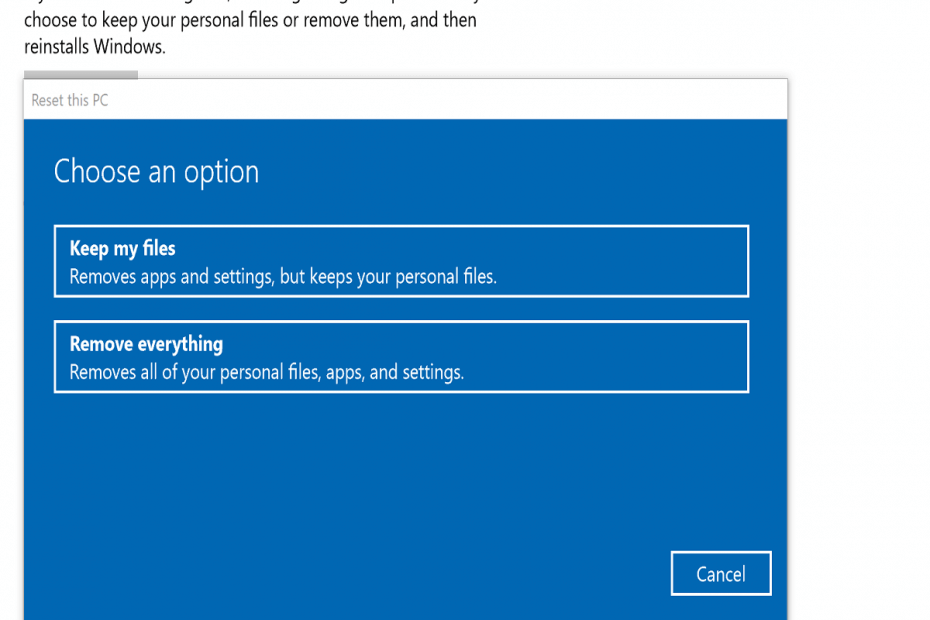
Este software mantendrá sus controladores en funcionamiento, lo que lo mantendrá a salvo de errores comunes de la computadora y fallas de hardware. Verifique todos sus controladores ahora en 3 sencillos pasos:
- Descarga DriverFix (archivo de descarga verificado).
- Hacer clic Iniciar escaneo para encontrar todos los controladores problemáticos.
- Hacer clic Actualizar los controladores para conseguir nuevas versiones y evitar averías en el sistema.
- DriverFix ha sido descargado por 0 lectores este mes.
Microsoft acaba de mostrar a los usuarios un poco más de lo que la actualización 19H1 tiene reservado para Windows 10. El almacenamiento renovado es una de las nuevas incorporaciones notables. Esta es una modificación Restablecer esta PC utilidad para que los usuarios la prueben.
Restablecer esta PC es algo con lo que los usuarios pueden restaurar Windows 10 a su configuración predeterminada. La utilidad reinstala el sistema operativo
y desinstala la mayoría de las aplicaciones (excepto los que venían preinstalados). Por lo tanto, Restablecer esta PC puede ser útil para solucionar problemas de Windows.Además, proporciona una forma rápida para que los usuarios borren datos cuando abandonan una computadora de escritorio o una computadora portátil anticuada.
Microsoft ha realizado algunas modificaciones para restablecer esta PC. La utilidad ha sufrido algunos cambios en la interfaz de usuario relativamente leves. Sin embargo, la utilidad sigue siendo un asistente. Así es como Windows Insider usuarios puede restablecer Win 10 con la nueva función Restablecer esta PC. Esta función estará disponible para todos los usuarios de Windows 10 a finales de este año.
- Primero, haga clic en el Escriba aquí para buscar Botón Cortana para abrir el cuadro de búsqueda de la aplicación.
- Luego haga clic en Restablecer esta PC para abrir la ventana que se muestra directamente a continuación.
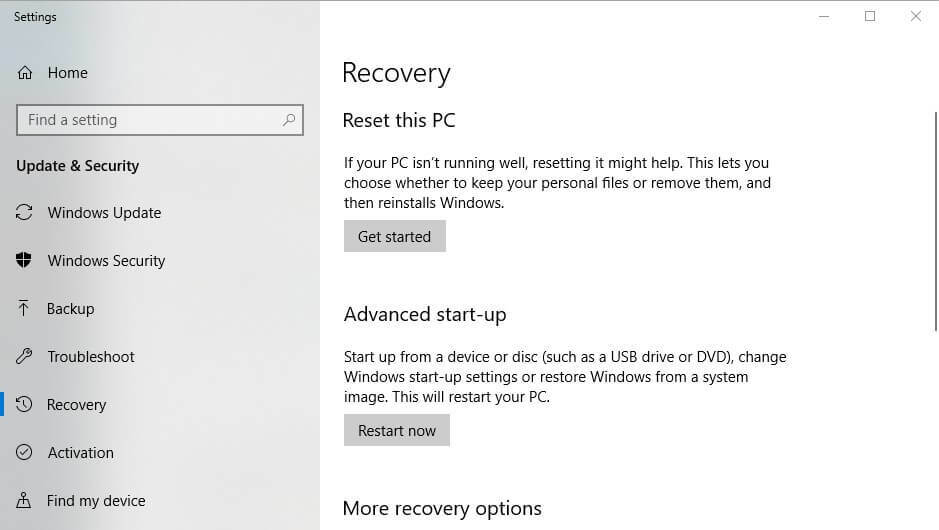
- Hacer clic Empezar para abrir la ventana Restablecer esta PC.
- Al principio, Restablecer esta PC parece muy similar a antes, ya que los usuarios pueden seleccionar Guardar mis archivos o Quitar todo. Los usuarios que necesiten conservar sus archivos deben seleccionar la opción Conservar mis archivos.
- Sin embargo, Restablecer esta PC no es completamente igual después de que los usuarios seleccionan una de las dos primeras opciones. Ahora los usuarios pueden hacer clic Cambiar ajustes para abrir opciones adicionales.
- A partir de entonces, los usuarios pueden alternar Borrado de datos y Unidades de datos configuración activada o desactivada. Los usuarios pueden alternar Borrado de datos para borrar archivos y limpiar la unidad.
- Los usuarios también pueden seleccionar eliminar datos de una sola unidad o borrar archivos de todas sus particiones. Palanca Unidades de datos para borrar archivos de todas las particiones de la unidad.
- presione el Confirmar botón.
- Hacer clic próximo > Reiniciar para restablecer Windows 10. A partir de entonces, Windows se reiniciará, lo que puede tardar bastantes horas.
Por lo tanto, Restablecer esta PC ahora es un poco más flexible de lo que era antes, ya que los usuarios pueden activar / desactivar un par de opciones. La Unidades de datos La opción también es una nueva configuración que los usuarios no pueden seleccionar en las versiones actuales de Windows 10.
Esa configuración adicional será útil para los usuarios que hayan particionado sus discos duros. La renovada utilidad Reset this PC se incluirá en la versión 1903 de Windows 10 cuando se lance la actualización 19H1 en la primavera de 2019.
ARTÍCULOS RELACIONADOS PARA VERIFICAR:
- Cómo: restablecer los valores de fábrica de Windows 10
- Solución completa: hubo un problema al restablecer su PC
- Cómo restablecer la ubicación de los archivos temporales de Internet a los valores predeterminados

![Personaliza tu interfaz de usuario de World of Warcraft [CONSEJOS Y TRUCOS]](/f/bea045acd5658c6ea6657db95a178f0f.jpg?width=300&height=460)
